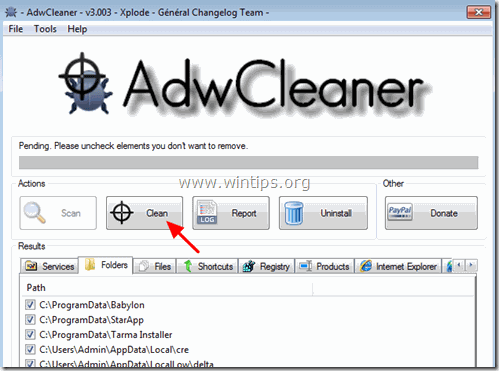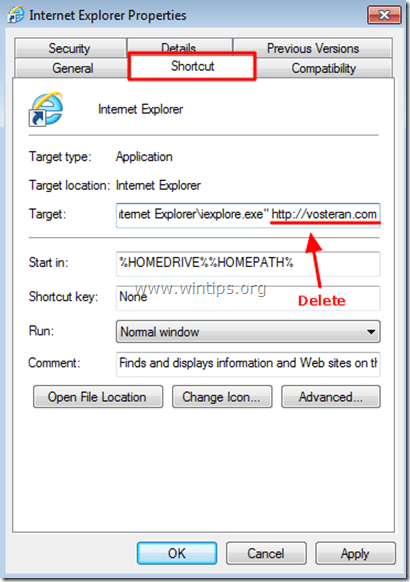Table des matières
Vosteran.com est un pirate de navigateur qui modifie la page d'accueil et les paramètres de recherche par défaut en " http://vosteran.com" dans les navigateurs Web populaires, tels qu'Internet Explorer, Google Chrome ou Mozilla Firefox, sans l'autorisation de l'utilisateur. En fait, Vosteran.com Le pirate modifie les paramètres du navigateur afin d'effectuer des redirections de navigation vers des publicités et de gagner de l'argent auprès de leurs éditeurs.

Vosteran.com Le pirate de navigateur est conçu pour modifier les paramètres de votre navigateur et peut installer des plugins supplémentaires (barres d'outils, extensions ou modules complémentaires) dans votre navigateur Web afin de promouvoir d'autres liens ou produits. Les pirates de navigateur comme celui-ci peuvent rediriger l'ordinateur de l'utilisateur vers des sites Web malveillants ou installer des programmes malveillants afin de compromettre l'ordinateur de l'utilisateur à des risques de sécurité.
Techniquement " Vosteran.com "n'est pas un virus et est classé dans la catégorie des programmes malveillants ("Potentially Unwanted Program (PUP)") qui peuvent contenir et installer des programmes malveillants sur votre ordinateur, comme des logiciels publicitaires, des barres d'outils ou des virus. Si un ordinateur est infecté par " Vosteran.com "Dans certains cas, la vitesse de l'ordinateur peut être ralentie en raison de l'exécution de programmes malveillants en arrière-plan.
Vosteran.com a probablement été installé à l'insu de l'utilisateur car il est souvent intégré à d'autres logiciels gratuits téléchargés - et installés - à partir de sites Internet connus comme " download.com (CNET)" , "Softonic.com" Pour cette raison, vous devez toujours prêter attention aux options d'installation de tout programme que vous installez sur votre ordinateur, car la plupart des installateurs de logiciels contiennent des logiciels supplémentaires que vous n'avez jamais voulu installer. En d'autres termes, N'INSTALLEZ AUCUN LOGICIEL IRRELEVANT fourni avec l'installateur du programme que vous voulez installer. Plus précisément, lorsque vous installez unsur votre ordinateur :
- NE PAS APPUYER sur le bouton " Suivant LISEZ ET ACCEPTEZ ATTENTIVEMENT les conditions et les accords. SÉLECTIONNEZ TOUJOURS : " ". Personnalisé "DECLINEZ l'installation de tout logiciel supplémentaire proposé que vous ne souhaitez pas installer. DECOCHEZ toute option indiquant que votre page d'accueil et vos paramètres de recherche seront modifiés.
Comment supprimer la recherche Vosteran de IE, Chrome et Firefox
Étape 1 : Nettoyer Vosteran.com avec "AdwCleaner".
1) Téléchargez et enregistrez l'utilitaire "AdwCleaner" sur votre bureau.
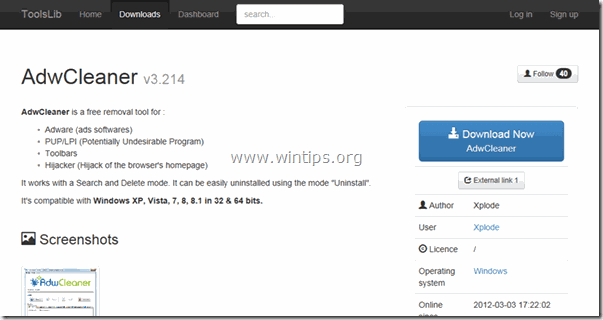
2. fermer tous les programmes ouverts et Double clic pour ouvrir "AdwCleaner" depuis votre bureau.
3. Après avoir accepté le " Accord de licence "Appuyez sur le bouton " Scanner bouton ".
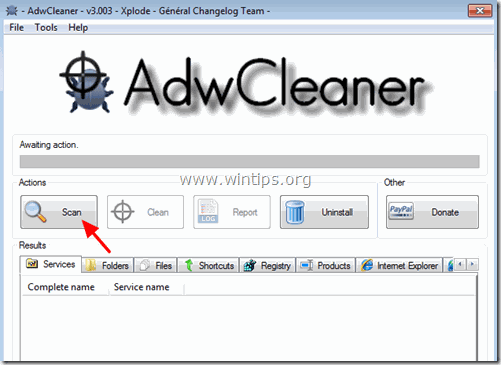
4. Lorsque la numérisation est terminée, appuyez sur "Propre "pour supprimer toutes les entrées malveillantes indésirables.
4. Presse " OK "à " AdwCleaner - Information" et appuyez sur " OK " encore pour redémarrer votre ordinateur .
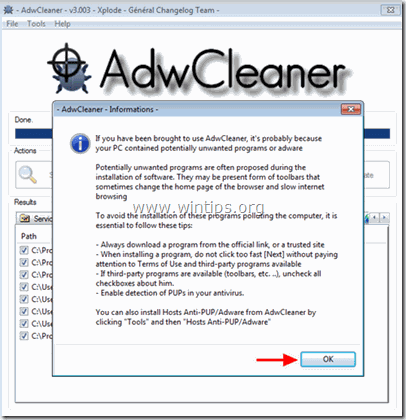
5. Lorsque votre ordinateur redémarre, fermer " AdwCleaner " information (readme) et passez à l'étape suivante.
Étape 2 : Supprimez l'entrée Vosteran.com du ou des raccourcis de votre navigateur Internet.
1. Cliquez à droite sur sur l'icône de votre navigateur Internet et choisissez " Propriétés ”.
Avis* : Vous devez effectuer la même opération pour tous les raccourcis du navigateur Internet, y compris ceux de la liste des programmes et de la barre des tâches.
2. Sur le " Raccourci "Regardez dans l'onglet " Cible "et supprimer le Vosteran.com' (par exemple : " http://vosteran.com/... ”) écrit après " iexplore.exe "(pour le raccourci IE) ou " firefox.exe "(pour le raccourci Firefox), ou " chrome.exe "(pour le raccourci de chrome) et choisissez " OK " *
* Presse " Continuer "lorsqu'on lui demande de " Donnez à l'administrateur la permission de modifier ces paramètres ”.

3. Continuer vers le l'étape suivante.
Étape 3 - Suppression des paramètres de recherche de 'Vosteran.com' dans Internet Explorer, Chrome et Firefox.
Pour garantir que Vosteran.com Si les paramètres de recherche sont complètement supprimés de votre navigateur Internet, réinitialisez les paramètres de votre navigateur Internet à leurs valeurs par défaut.
Internet Explorer, Google Chrome, Mozilla Firefox
Internet Explorer
Supprimer la recherche Vosteran.com d'Internet Explorer
1. Dans le menu principal d'Internet Explorer, cliquez sur : " Outils "  et choisissez " Options Internet ".
et choisissez " Options Internet ".
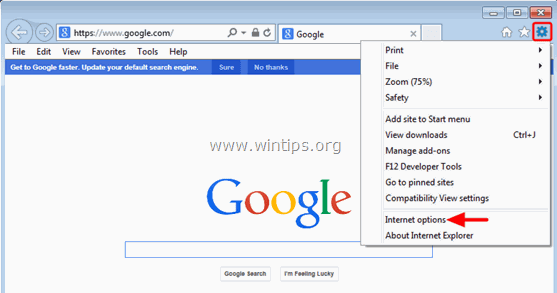
2. Cliquez sur le bouton " Avancé onglet ".
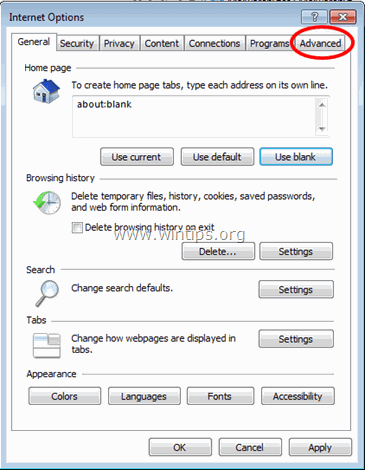
3. Choisir " Réinitialiser ”.
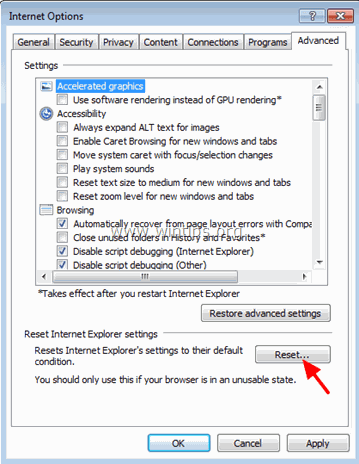
4. Cochez (pour activer) la case " Supprimer les paramètres personnels "et choisissez " Réinitialiser ”.
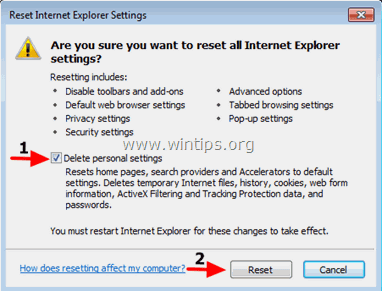
5. Une fois l'action de réinitialisation terminée, appuyez sur " Fermer "et choisissez ensuite " OK "pour quitter les options d'Internet Explorer.
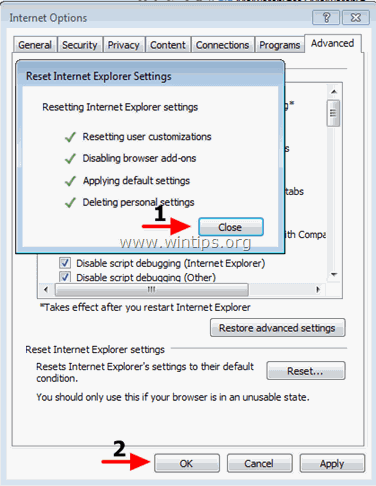
6. fermer toutes les fenêtres et redémarrer Internet Explorer.
Google Chrome
Supprimer Vosteran.com de Chrome
1. Ouvrez Google Chrome et allez dans le menu Chrome  et choisissez " Paramètres ".
et choisissez " Paramètres ".
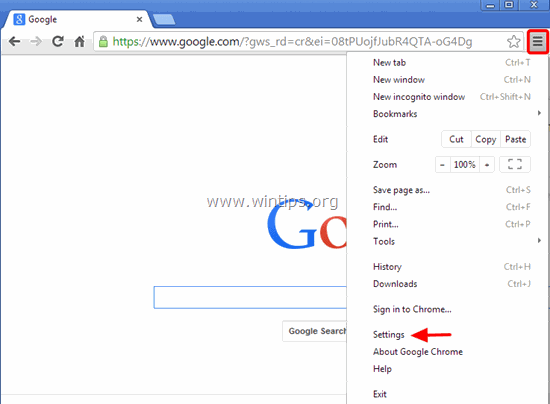
2. Regardez à la fin des options "Paramètres" et appuyez sur la touche "Afficher les paramètres avancés "Lien.
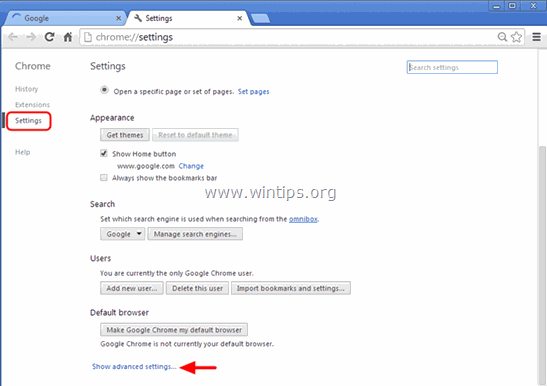
3. Faites défiler la page vers le bas et appuyez sur la touche " ". Réinitialiser les paramètres du navigateur bouton ".
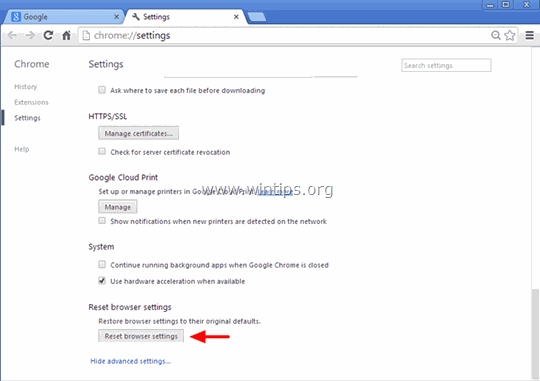
4. Appuyez sur la touche " Réinitialiser bouton ".
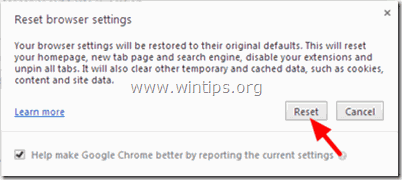
5. redémarrer Google Chrome.
Mozilla Firefox
Supprimez la recherche Vosteran.com de Firefox.
1. Dans le menu Firefox, allez à " Aide " > " Informations sur le dépannage ”.
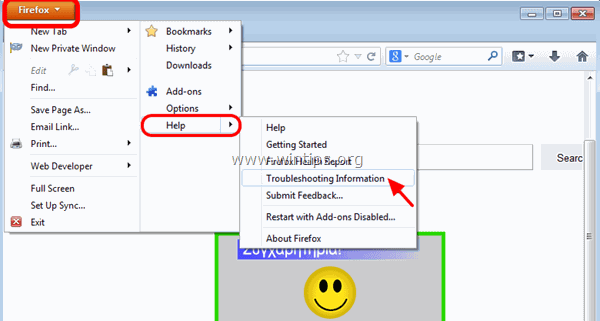
2. En " Informations sur le dépannage "Appuyez sur " Réinitialiser Firefox "pour réinitialiser Firefox à son état par défaut .
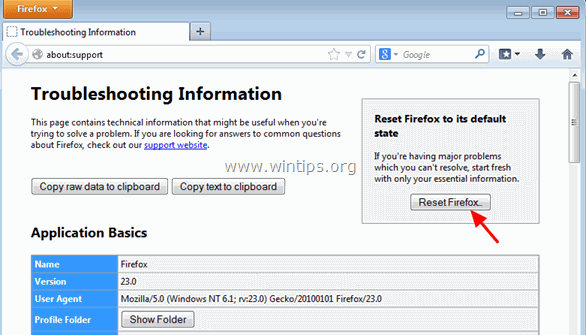
3. Presse " Réinitialiser Firefox" encore.
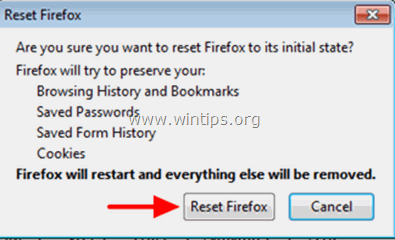
4. Une fois le travail de réinitialisation terminé, Firefox redémarre.
Étape 4. Supprimez Vosteran.com avec l'outil de suppression des logiciels malveillants.
1. Téléchargez et exécutez JRT - Junkware Removal Tool.

2. Appuyez sur n'importe quelle touche pour commencer à scanner votre ordinateur avec " JRT - Outil de suppression des logiciels malveillants ”.
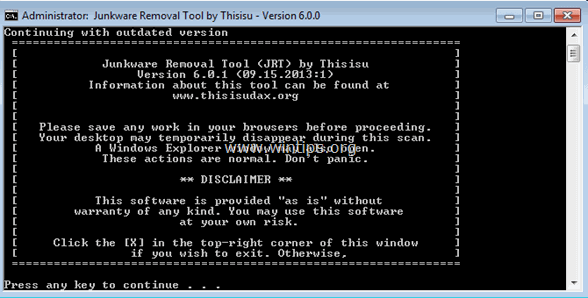
3. Soyez patient jusqu'à ce que JRT scanne et nettoie votre système.
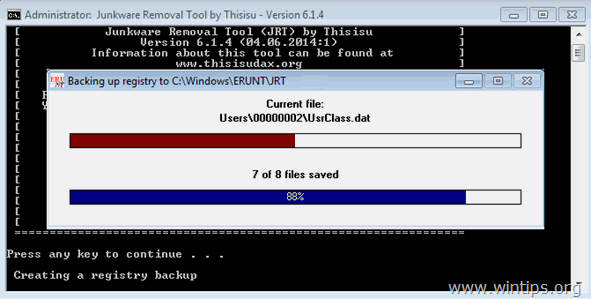
4. Fermez le fichier journal de JRT et puis redémarrer votre ordinateur.
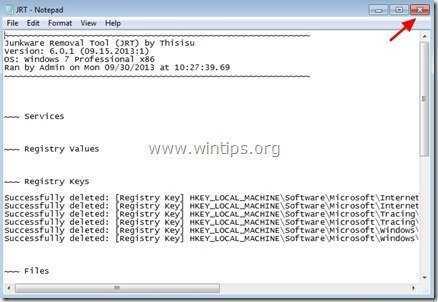
Étape 5. Supprimer l'infection Vosteran.com avec Malwarebytes Anti-Malware Free.
Télécharger et installer L'un des programmes anti-malware GRATUITS les plus fiables aujourd'hui pour nettoyer votre ordinateur des menaces malveillantes restantes. Si vous voulez rester constamment protégé contre les menaces de malware, existantes et futures, nous vous recommandons d'installer Malwarebytes Anti-Malware Premium :
Protection MalwarebytesTM
Supprime les logiciels espions, les logiciels publicitaires et les logiciels malveillants.
Commencez votre téléchargement gratuit maintenant !
Téléchargement rapide et instructions d'installation :
- Après avoir cliqué sur le lien ci-dessus, appuyez sur la touche " Commencez mon essai gratuit de 14 jours "pour commencer votre téléchargement.
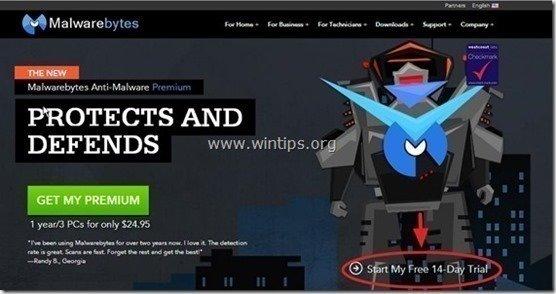
- Pour installer le Version GRATUITE de ce produit étonnant, décochez la case " Activer l'essai gratuit de Malwarebytes Anti-Malware Premium "dans le dernier écran d'installation.
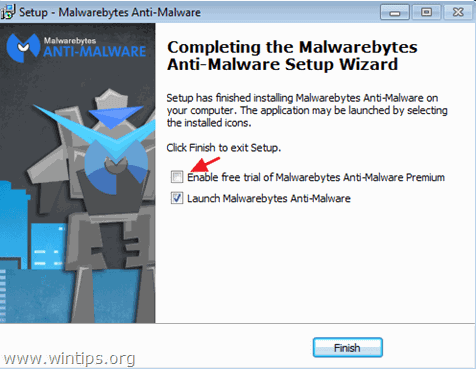
Analysez et nettoyez votre ordinateur avec Malwarebytes Anti-Malware.
1. Run " Malwarebytes Anti-Malware" et permettre au programme de se mettre à jour vers sa dernière version et sa base de données malveillante si nécessaire.
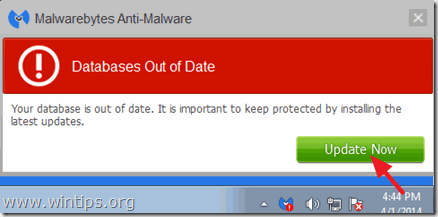
2. Lorsque le processus de mise à jour est terminé, appuyez sur la touche " Scanner maintenant Le bouton " " permet de lancer l'analyse de votre système à la recherche de logiciels malveillants et de programmes indésirables.
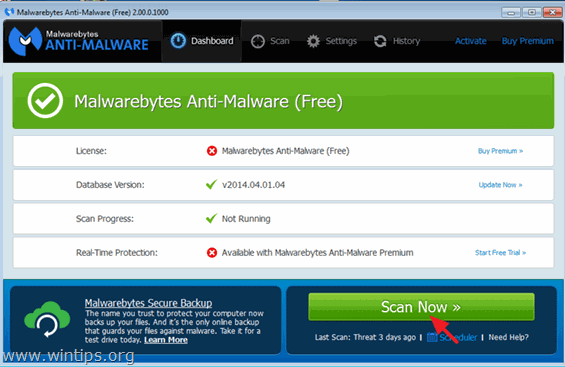
3. Attendez maintenant que Malwarebytes Anti-Malware finisse de rechercher les logiciels malveillants sur votre ordinateur.
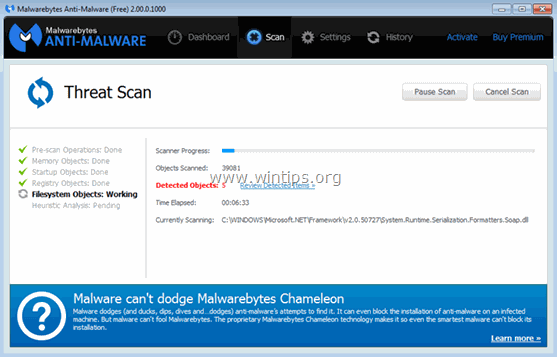
4. Lorsque la numérisation est terminée, appuyez sur le bouton " Mettre tout en quarantaine "pour supprimer toutes les menaces trouvées.
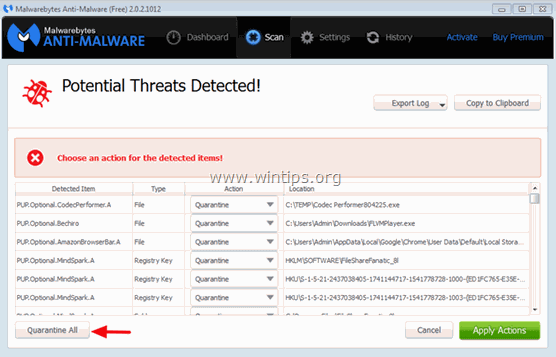
5. Attendez que Malwarebytes Anti-Malware supprime toutes les infections de votre système, puis redémarrez votre ordinateur (si le programme le demande) pour supprimer complètement toutes les menaces actives.
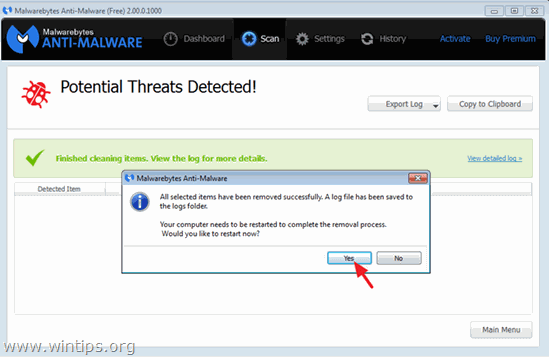
6. Après le redémarrage du système, Exécutez à nouveau l'anti-malware de Malwarebytes. pour vérifier qu'aucune autre menace ne subsiste dans votre système.
Conseil : Pour vous assurer que votre ordinateur est propre et sûr, effectuer une analyse complète de Malwarebytes' Anti-Malware dans Windows " Mode sans échec "Vous trouverez des instructions détaillées sur la manière de procéder ici.
Étape 6. Nettoyez les fichiers et les entrées indésirables.
Utiliser " CCleaner "et passez au programme nettoyer votre système à partir de temporaires fichiers Internet et entrées de registre invalides.*
* Si vous ne savez pas comment installer et utiliser "CCleaner", lire ces instructions .

Andy Davis
Blog d'un administrateur système sur Windows